Der Wechsel von einem Android-Gerät zu einem iPhone war kein Kinderspiel. Mehrere Benutzer befürchten, dass ihre Android-Daten nicht kompatibel sind. Dies kann zwar vorkommen, ist aber sehr selten. Glücklicherweise ist es mit der Move to iOS-Anwendung einfacher, Ihre Daten auf das iPhone zu übertragen. Es kann jedoch sein, dass das Problem immer noch auftritt. Wenn Sie auf Probleme stoßen, wie zum Beispiel, dass die Umstellung auf iOS nicht funktioniert, machen Sie sich keine Sorgen mehr, denn dieser Leitfaden löst alle Ihre Probleme.
Hier erfahren Sie, warum die Umstellung auf iOS möglicherweise nicht funktioniert, und erfahren, wie Sie Abhilfe schaffen können. Bleiben Sie also auf dem Laufenden, während wir durchsurfen!
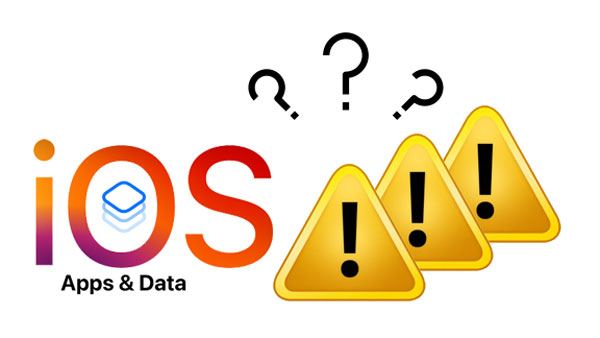
Move to iOS ist ein wunderbares Tool zum Übertragen von Android-Geräten auf iPhone-Daten. Mit dieser Anwendung können neue iPhone-Benutzer alle Android-Inhalte wie Videos, Bilder, Kontakte und Dokumente auf das iOS-Gadget übertragen.
Manchmal funktioniert die Move to iOS-App jedoch möglicherweise nicht. Einige Leute haben beispielsweise berichtet, dass das Problem „Umstellung auf iOS funktioniert nicht“ häufig auftritt. Es kann mehrere Gründe dafür geben, dass die App nicht funktioniert. Zu den häufigsten Gründen gehören:
Grund 1. Instabiles WLAN
Diese App funktioniert nur, wenn eine WLAN-Verbindung besteht. Daher müssen Sie über eine stabile und starke WLAN-Verbindung verfügen.
Grund 2. Batterie schwach
Wenn Ihre Telefone nicht über genügend Strom verfügen, kann Move to iOS aufgrund einer schwachen Batterie unterbrochen werden.
Grund 3. Unzureichender Übertragungsraum
Um Ihre Daten erfolgreich von Android auf das iPhone zu übertragen, müssen Sie sicherstellen, dass Ihr iPhone über ausreichend Speicherplatz verfügt.
Grund 4. Die Firmware ist veraltet
Für diese App ist ein iPhone-Gerät erforderlich, auf dem die iOS-Version 9.0 oder höher läuft. Was Android betrifft, sollte es eine Version von 4.0 oder höher verwenden.
Hinweis: Bevor Sie an die Fehlerbehebung denken, stellen Sie sicher, dass Sie die Move to iOS-App ordnungsgemäß verwendet haben. Eine unsachgemäße Verwendung dieses Tools kann ein Grund dafür sein, dass es nicht funktioniert.
Bonus: Was ist, wenn die Android-Dateiübertragung nicht funktioniert ? Wenn ja, können Sie dieser Anleitung folgen, um die Software zu reparieren.
Wenn das Problem „Auf iOS übertragen funktioniert nicht“ weiterhin besteht, sollten Sie nach einer Möglichkeit suchen, es zu beheben. Hier haben wir einige wichtige Möglichkeiten zur Lösung des Problems zusammengestellt. Aber wenn auch sie nicht funktionieren, gibt es eine sichere Möglichkeit, das Problem zu lösen. Warten Sie also einfach, während wir Sie durch sie führen.
Auch wenn es überraschend sein mag, kann eine einfachere Lösung wie ein Neustart Ihrer Geräte das Problem sofort beheben. Wenn Sie Ihre Android- und iPhone-Geräte neu starten, wird der Cache automatisch geleert und sie so für die Datenübertragung vorbereitet.
Gehen Sie wie folgt vor, um ein Android-Gadget neu zu starten:
Drücken Sie lange auf die „ Power “-Taste und klicken Sie dann auf die Option „ Restart “.
Warten Sie einige Zeit, bis das Gerät automatisch neu startet.

Gehen Sie bei einem iPhone-Gerät wie folgt vor:
Schalten Sie Ihr iPhone aus und manuell wieder ein, damit es neu gestartet wird.
Überprüfen Sie nach dem erfolgreichen Neustart der Geräte, ob das Problem behoben wurde.
Siehe auch: Wählen Sie in diesem Artikel ein Tool aus, um Kontaktgruppen von einem iPhone auf ein Android-Telefon zu übertragen .
Denken Sie daran, dass die Move to iOS-App nur funktioniert, wenn beide Geräte mit WLAN verbunden sind. Überprüfen Sie daher die „Netzwerkeinstellungen“ auf Android und iPhone, um sicherzustellen, dass beide über einen Internetzugang verfügen. Wenn das WLAN nicht ordnungsgemäß funktioniert, sollten Sie Ihren WLAN-Router neu starten, um die Netzwerkverbindung zurückzusetzen, und Sie können Ihre Daten problemlos und ohne Unterbrechung mit Move to iOS übertragen.

Wenn Ihr Gadget nicht mit der Anwendung kompatibel ist, kann es sein, dass die Verbindung zu Ihrem Telefon fehlschlägt. Genau wie andere Anwendungen benötigt Move to iOS Mindestsystemanforderungen, um ordnungsgemäß zu funktionieren.
Ein Android-Gerät sollte mit der Version 4.0 oder höher und das iPhone mit der Version 9.0 oder höher laufen. Wenn eines der Geräte die erforderliche Mindestsoftware nicht erfüllt, kann es sein, dass die App keine Verbindung herstellt und Sie keine andere Wahl haben, als eine andere Alternative zu finden.
Navigieren Sie bei Android-Telefonen zu „ Einstellungen “ > „ Über das Telefon “, um die aktuelle Version des Telefons zu bestätigen.
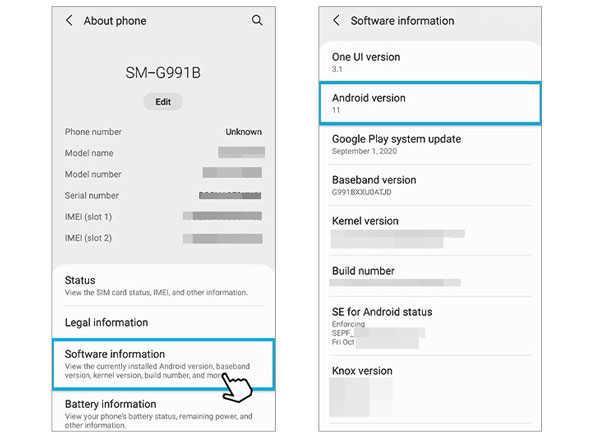
Für iPhone-Benutzer gehen Sie zu „ Einstellungen “ > „ Allgemein “ > „ Info “.
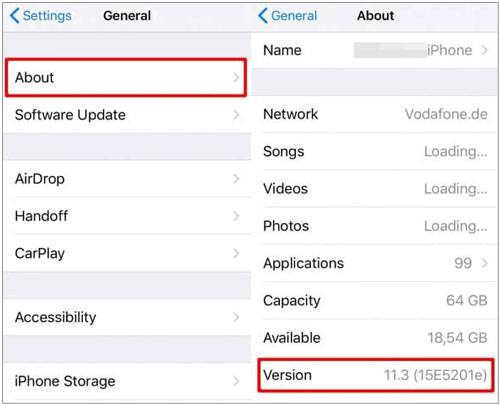
Ich schätze, es gefällt Ihnen: Dieser Leitfaden zeigt Ihnen 5 effektive Möglichkeiten zur Android-Sicherung und -Wiederherstellung . Bei Bedarf können Sie es sich ansehen.
In den meisten Fällen unterbricht die Netzwerkverbindung Ihres Telefons möglicherweise die Funktion der Move to iOS-App, sodass sie nicht mehr funktioniert. Aus diesem Grund ist es immer sinnvoll, den Flugmodus auf den Geräten einzuschalten, bevor Sie eine Verbindung zur Software herstellen. Da eine WLAN-Verbindung erforderlich ist, bedeutet die Aktivierung des Flugmodus, dass keine andere Internetverbindung die Datenübertragung behindert.
Um den Flugmodus auf einem iPhone zu aktivieren, wischen Sie und starten Sie die Schaltfläche „ Kontrollzentrum “ > „ Flugzeugmodus “.

Um den Flugzeugmodus auf einem Android zu aktivieren, öffnen Sie das Benachrichtigungsfenster und tippen Sie auf die Funktion „ Flugzeug “.

Nachdem Sie den Flugmodus aktiviert haben, können Sie die Geräte nun ganz einfach mit Ihrem WLAN verbinden und mit der Übertragung Ihrer Daten mithilfe der Move to iOS-App beginnen.
Tipp 5. Stellen Sie sicher, dass der Verbindungsoptimierer ausgeschaltet ist
Wenn Sie ein Android-Gerät mit Version 8.0 oder höher besitzen, ist die Connection Optimizer-Funktion vorinstalliert. Diese Funktion dient dazu, automatisch zwischen WLAN und Mobilfunk-Internet umzuschalten, um eine optimale Geschwindigkeit zu gewährleisten. Da der Move to iOS jedoch nur über eine Wi-Fi-Verbindung funktioniert, unterbricht der Verbindungsoptimierer größtenteils den gesamten Datenübertragungsvorgang.
Stellen Sie daher vor dem Anschließen der Geräte sicher, dass Sie die Verbindungsoptimierungsfunktion auf einem Android-Gerät deaktivieren. Um den Verbindungsoptimierer zu deaktivieren, gehen Sie wie folgt vor:
Schritt 1: Navigieren Sie im Android-Gerät zu „ Einstellungen “ und tippen Sie auf das Symbol „ Verbindungen “.
Schritt 2. Gehen Sie zu „ Mobile Netzwerke “ > „ Verbindungsoptimierer “.
Schritt 3. Deaktivieren Sie anschließend die Einstellung „ Verbindungsoptimierer “, während Sie die Mobilfunkverbindung ausschalten.
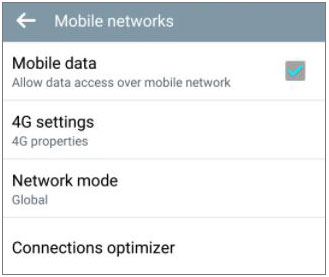
Wenn immer noch keine der oben genannten Korrekturen hilft, liegt das Problem möglicherweise an weniger Speicherplatz auf einem iPhone-Gerät. Grundsätzlich muss ein iPhone über ausreichend Speicherplatz verfügen, der alle Daten aufnehmen kann, die Sie von einem Android-Gerät übertragen. Und wenn der Speicherplatz knapp ist, können Sie einige Dateien von Ihrem iPhone löschen oder nur wichtige Dateien wie WhatsApp und Kontakte von Ihrem Android-Gerät übertragen.
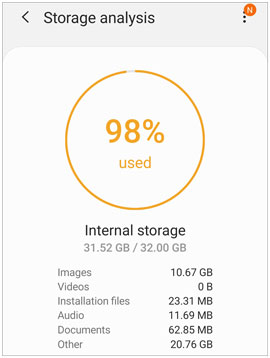
Das könnte Ihnen gefallen: Wenn der Samsung Smart Switch kaputt ist , können Sie ihn mit diesen einfachen Methoden reparieren.
Stellen Sie außerdem sicher, dass auf beiden Geräten die neueste Firmware installiert ist. Jedes Android- und iOS-Update enthält Fehlerbehebungen. Wenn das Problem, das Sie haben, bereits bekannt ist, kann es durchaus behoben werden.
Außerdem müssen Sie prüfen, ob auf Ihren Geräten Anwendungen installiert sind, die den Übertragungsvorgang unterbrechen könnten. Die Apps könnten der Grund dafür sein, dass die Umstellung auf iOS nicht funktioniert.
Weiterführende Literatur:
Wussten Sie, dass die Verwendung dieser „Move to iOS“-Alternative – Samsung Data Transfer – eine sichere Möglichkeit ist, das Problem „Move to iOS funktioniert nicht“ zu umgehen? Diese Software löst Übertragungsprobleme zwischen Android- und iOS-Geräten effizient und zuverlässig.
Das Gute daran ist, dass Sie es auch nahtlos zwischen Android und iPhone übertragen können. So können Sie problemlos von Android auf das iPhone wechseln, ohne sich große Sorgen um die Datenübertragung machen zu müssen.
Der Grund, warum es beliebt und empfohlen wird, ist, dass es den gesamten Vorgang mit nur einem Klick erledigt. Darüber hinaus ist es mit fast allen iDevice-Versionen kompatibel. Darüber hinaus können Sie problemlos verschiedene Arten von Daten zwischen Android-Geräten übertragen .
So verwenden Sie diese Software, um Daten von Android auf das iPhone zu übertragen:
Schritt 1. Laden Sie die Übertragungssoftware herunter und installieren Sie sie
Laden Sie die Coolmuster Mobile Transfer-Software herunter und installieren Sie sie auf dem Computer. Starten Sie die Software per Doppelklick und eine Oberfläche wird angezeigt. Wählen Sie dann die Funktion „ Mobile Übertragung “.
Schritt 2. Verbinden Sie Ihre Android- und iPhone-Geräte mit dem Computer
- Verbinden Sie beide Geräte über USB-Kabel mit dem Computer. Aktivieren Sie dann das USB-Debugging auf Android und tippen Sie auf dem iPhone auf das Symbol „ Vertrauen “. Die Software erkennt Ihre Geräte und zeigt sie auf der Benutzeroberfläche an.
- Stellen Sie sicher, dass sie in den benötigten Abschnitten platziert sind. Das Android-Telefon sollte sich im Bereich „ Quelle “ und das iPhone im Bereich „ Ziel “ befinden. Oder Sie können auf das Symbol „ Spiegeln “ tippen, um den Standort zu ändern.
Schritt 3. Daten von Android auf das iPhone übertragen
Wählen Sie Elemente in der Mitte des Programms aus und klicken Sie auf die Schaltfläche „ Kopieren starten “ in der Mitte des unteren Bildschirms. Nach einiger Zeit werden Ihre Daten auf das iPhone übertragen.

Manchmal kann das Verschieben von Daten von Android auf das iPhone mithilfe der Move to iOS-App aus verschiedenen Gründen erfolglos sein. Aber dieser Leitfaden hat die Sache einfacher gemacht, da Sie wissen, warum das Programm „Move to the iOS“ möglicherweise nicht funktioniert und wie Sie das Problem lösen können. Außerdem kennen Sie auch ein zuverlässiges Tool – Samsung Data Transfer , um das Problem „Der Wechsel zu iOS funktioniert nicht“ zu umgehen und sich von Android- und iPhone-Übertragungsproblemen zu verabschieden.
In Verbindung stehende Artikel
Wie übertrage ich Musik von Android auf Android? 5 Möglichkeiten, das Problem zu beheben
Zuverlässige Android-Handy-Reparatursoftware – Behebt Android-Systemprobleme
Beste Möglichkeiten, gelöschte Kontakte von einem Android-Telefon im Jahr 2023 wiederherzustellen
Wie übertrage ich Textnachrichten mit 7 leistungsstarken Methoden von Android auf den Computer?
So finden Sie den Android-Papierkorb und stellen gelöschte Dateien einfach wieder her
Urheberrecht © samsung-messages-backup.com Alle Rechte vorbehalten.